Редактирование видео в условиях жесткой конкуренции на YouTube - это не просто монтаж, это еще и рассказ истории, которая захватывает аудиторию. Вы когда-нибудь замечали, что удаление нежелательной информации там, где переходы происходят плавно, а публикуемый контент имеет смысл, приводит к привлечению аудитории? Поэтому очень важно просто научиться обрезать видео на YouTube. Но вам не нужно расстраиваться из-за этого, если вы новичок.
На этой платформе мы предоставим всю важную информацию о том, как без особых усилий обрезать ваши видео на YouTube. Прочитав эту статью, вы станете не новичком, а человеком, который справится с любой задачей редактирования как профессионал. Итак, не теряя времени, давайте углубимся в тему, чтобы узнать все подробности!
В этой статье
Часть 1. Ситуации, требующие обрезки видео на YouTube
Если вы ютубер или создатель контента, то для привлечения аудитории крайне важно создавать четкие и лаконичные видеоролики. А для этого вы должны быть профессионалом в обрезке видео.
Теперь давайте обсудим, где вам нужны навыки обрезки:
- Обрезка необходима для удаления ненужных и медленно меняющихся сегментов.
- Чтобы сделать начало и конец вашего видео четкими и информативными, важную роль играет обрезка.
- Обрезка помогает регулировать длину видео, делая его подходящим для различных платформ и целей.
- Благодаря обрезке более длинные видеоролики можно разделить на более короткие части для упрощения навигации и улучшения удержания зрителей.
Надеюсь, вы знаете, где в вашем видео может потребоваться обрезка, чтобы сделать его более интересным.
Часть 2: Эффективные стратегии обрезки видео на YouTube
Что ж, теперь вы должны знать, почему вы обрезаете свои видео на YouTube. Итак, в этом разделе мы обсудим советы о том, как эффективно обрезать видео для YouTube.
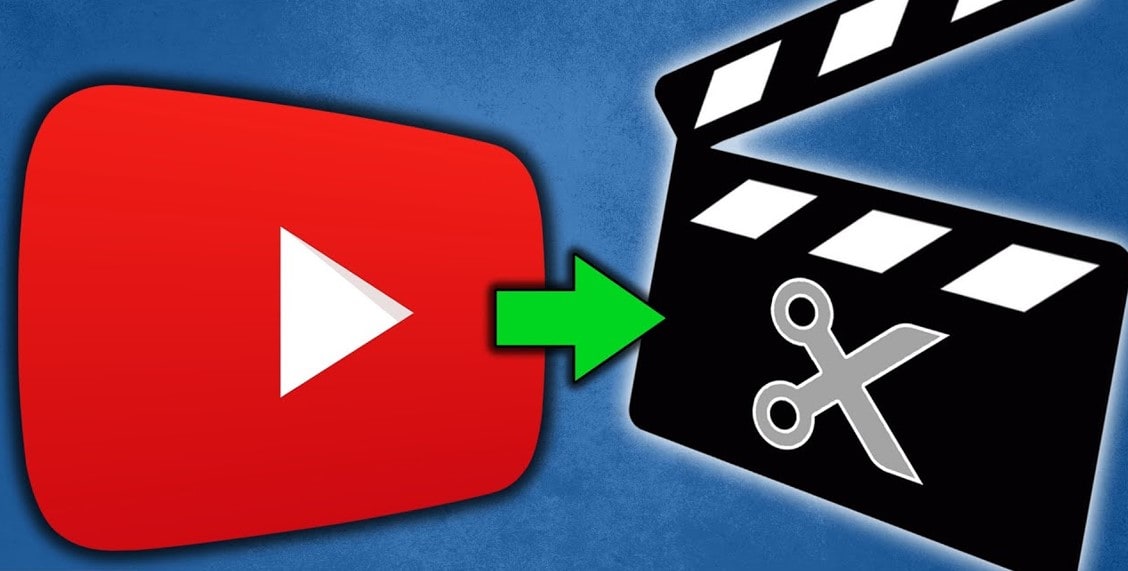
Правильная обрезка видеороликов на YouTube может повысить вовлеченность и заинтересовать зрителей. Итак, здесь мы предлагаем несколько методов для достижения этой цели:
1. Цель: Чтобы обрезать видео на YouTube, вам необходимо определить ключевой фрагмент видео, который вы хотите обрезать. Это может включать в себя устранение ненужных вступлений или пауз.
2. Инструмент для обрезки видео на YouTube: Использование инструментов редактирования может быть весьма эффективным и более творческим, если изучить их расширенные возможности.
Обрезайте видео на YouTube с помощью встроенного редактора YouTube:
Если вы хотите обрезать видео с YouTube бесплатно, вы можете воспользоваться встроенным редактором YouTube. Это обеспечивает беспроблемную обрезку. Просто обрежьте те части видео, которые вы хотите обрезать, и загрузите их напрямую. Здесь мы также упомянули о его шагах, которые следует использовать для вашего удобства. Давайте взглянем!
Выберите сторонний инструмент для обрезки видео на YouTube:
Онлайн видеоредакторы: Онлайн-видеоредакторы, такие как Kapwing или Online Video Cutter, предлагают простой интерфейс для обрезки видео. Вам нужно загрузить видео и задать начальную и конечную точки. И просто скачайте урезанную версию.
ПО для редактирования видео: Такие программы, как Wondershare Filmora, Final Cut Pro (Mac) и Shotcut (с открытым исходным кодом), предлагают расширенные функции редактирования. Здесь просто импортируйте видео и обрежьте его с помощью инструмента редактирования. Чтобы сохранить внесенные вами изменения, экспортируйте видео.
3. Переход: Если вам нужно вырезать фрагмент, содержащий важную информацию, и сохранить последовательность и контекст видео, используйте переходы для сглаживания кадра.
4. Продолжительность видео: Как мы все знаем, многие зрители YouTube используют мобильные устройства, с которыми у них меньше времени для просмотра. Чтобы угодить этой аудитории, соответствующим образом обрезайте видеоролики.
5. Подписи: Добавьте подписи и создайте привлекательный эскиз, который побудит пользователей посмотреть обрезанное видео.
6. Резервное копирование: Всегда сохраняйте копию исходного видеофайла. Это гарантирует, что при необходимости вы сможете вернуться к оригиналу без потери содержимого.
Мы надеемся, что вы сочтете полезным обрезать видео на YouTube, а также использовать сторонние инструменты. Здесь мы также поделились несколькими советами, которые облегчат вашу работу.
Часть 3: Wondershare Filmora: Инструмент, который поможет Вам без особых усилий обрезать видео на YouTube
Найти подходящий инструмент для обрезки видео для YouTube может быть непросто не каждому. Итак, мы делимся с вами инструментом, который будет работать на вас; Wondershare Filmora. Этот инструмент известен своей эффективной работой, поэтому вам не придется прилагать дополнительных усилий. Итак, чтобы вам было проще, мы приводим пошаговое руководство по его использованию.
Шаг 1 Скачайте и установите Filmora
После загрузки запустите и откройте его на своем устройстве. Затем перейдите к Новый проект.
Шаг 2 Импортируйте видео
Нажмите кнопку Импорт, чтобы импортировать видео, которое вы хотите обрезать для YouTube.
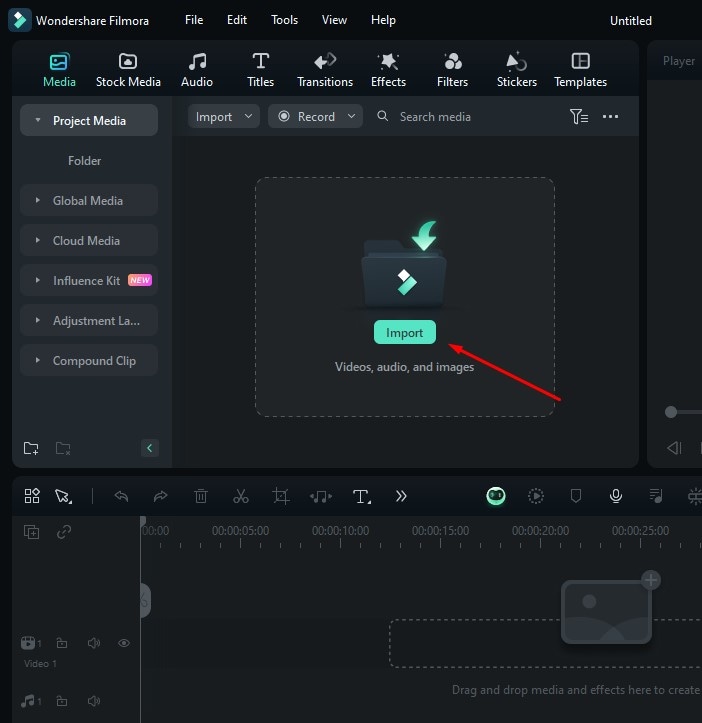
Шаг 3 Перетащите видео, как показано на рисунке
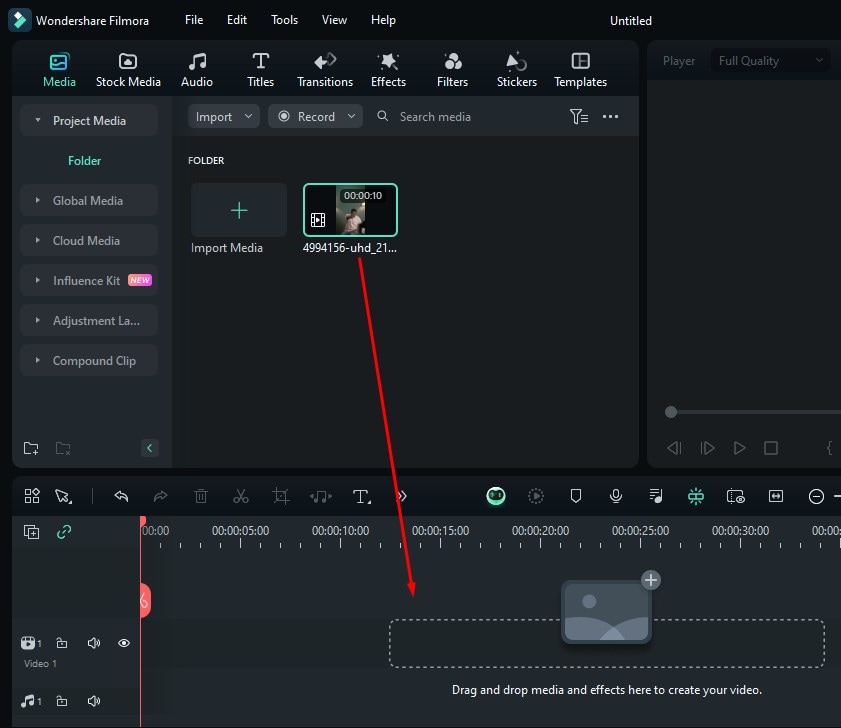
Шаг 4 Обрезать видео
Наведите красный вертикальный курсор в начале видео и щелкните правой кнопкой мыши. Затем выберите Обрезать начало до начала воспроизведения.
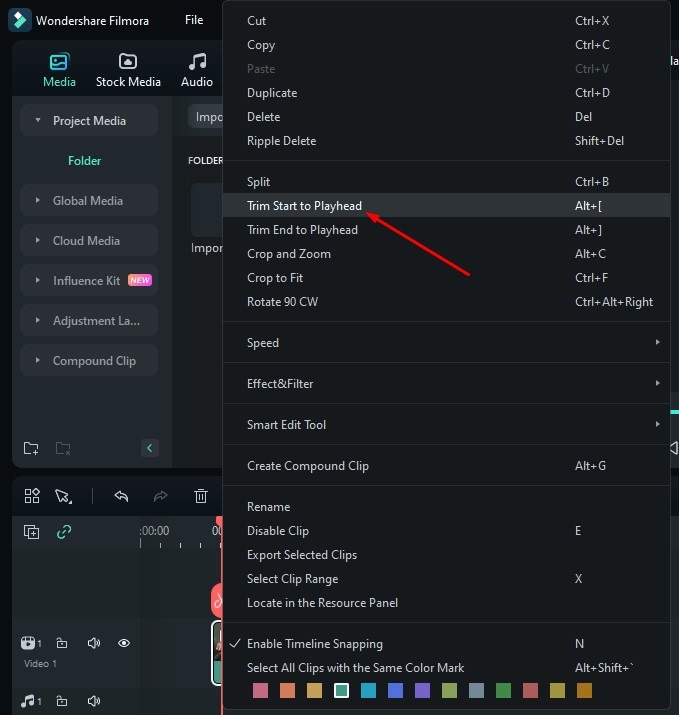
Чтобы обрезать конец видео, поместите курсор в конец и щелкните правой кнопкой мыши. Здесь вам нужно выбрать Обрезать конец до начала воспроизведения.
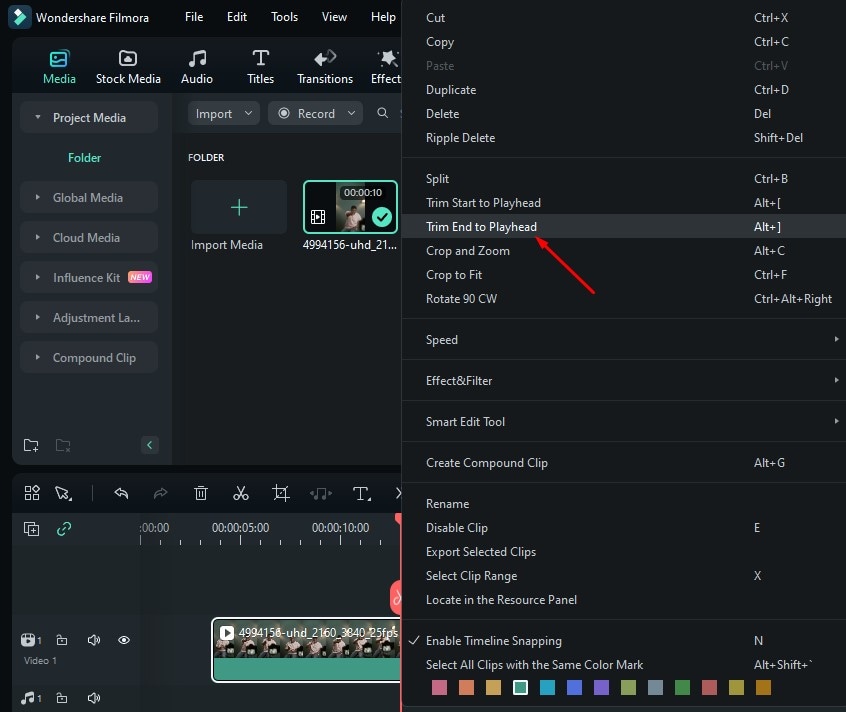
Шаг 5 Добавьте подзаголовок
Чтобы добавить субтитры к видео на YouTube, нажмите Заголовок > Шаблоны заголовков > Субтитры.
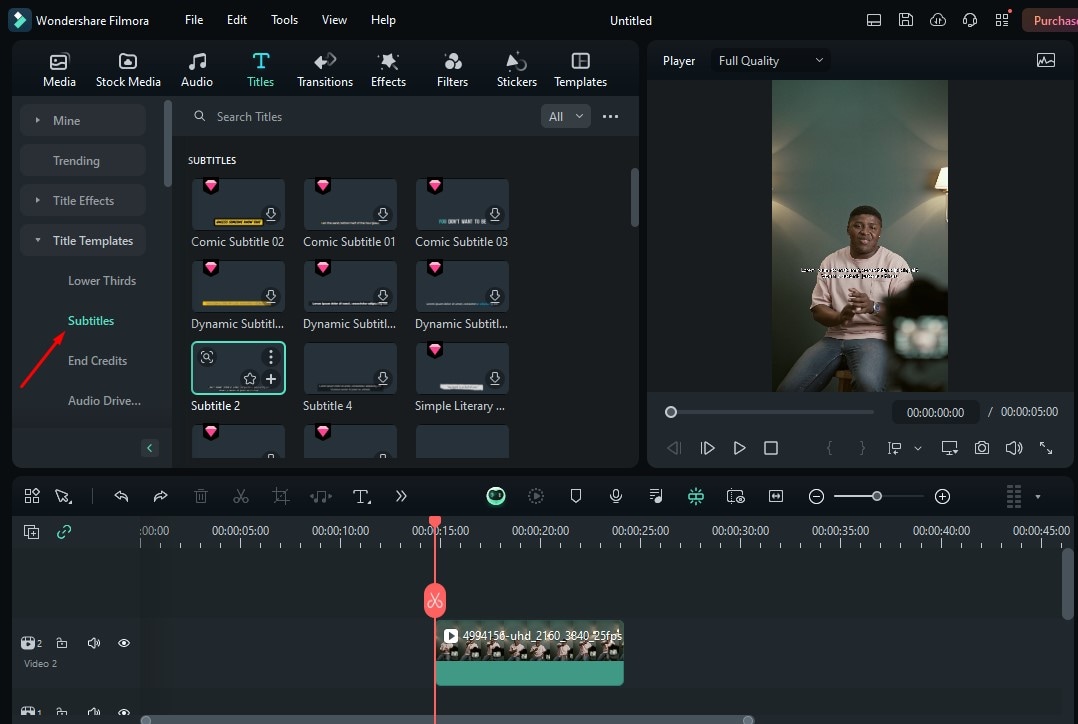
Шаг 6 Добавьте переход
Если вы хотите добавить переход, выберите его в соответствии с вашими требованиями.
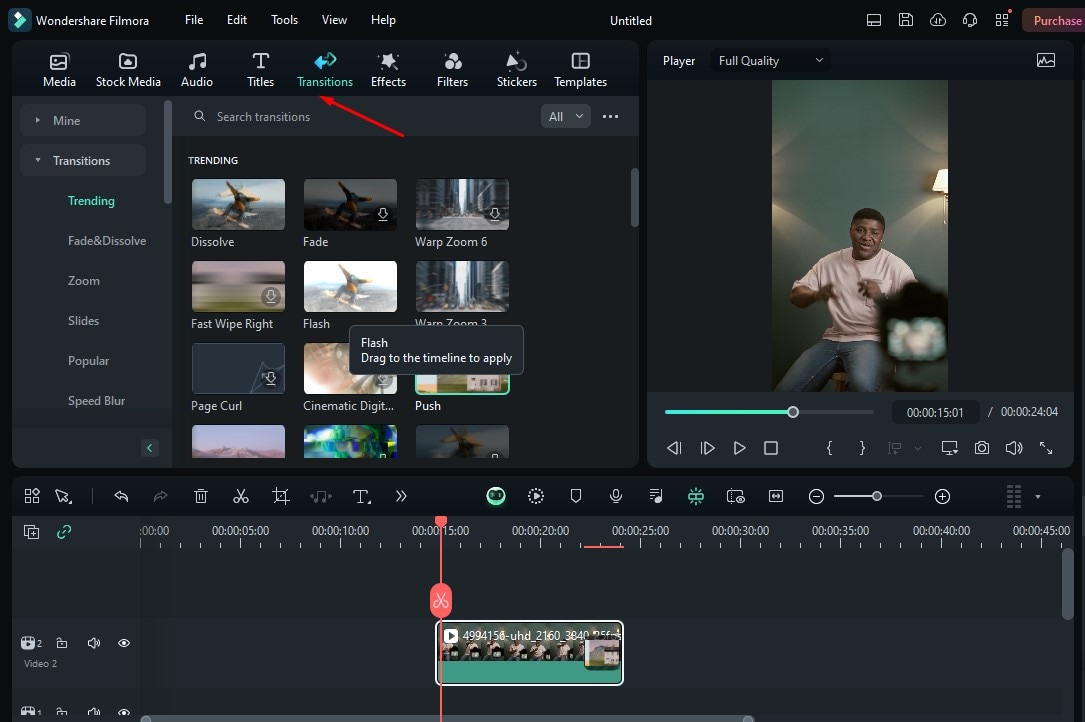
Шаг 7Добавьте эффекты
Вам нужно нажать на опцию Эффекты, чтобы добавить ее в свое видео.
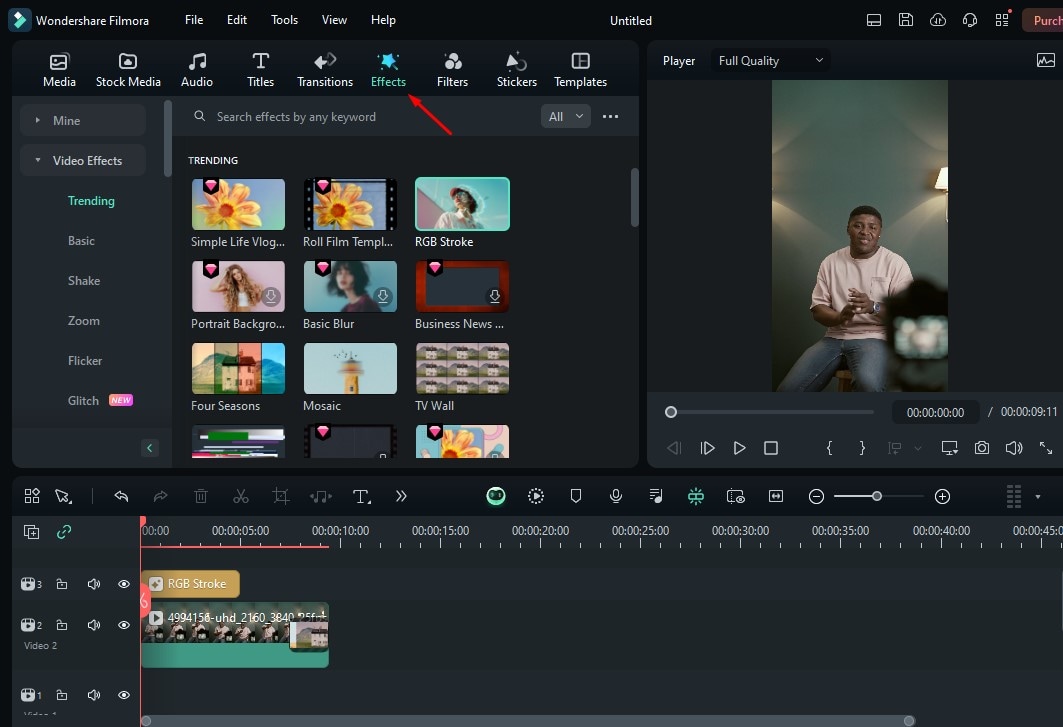
Шаг 8Измените настройки эффектов
Чтобы изменить непрозрачность и скорость действия эффекта, нажмите на эффект, который появляется в верхней части видео, которое вы обрезали. Затем измените его в соответствии с вашими потребностями, как показано в правой части страницы.
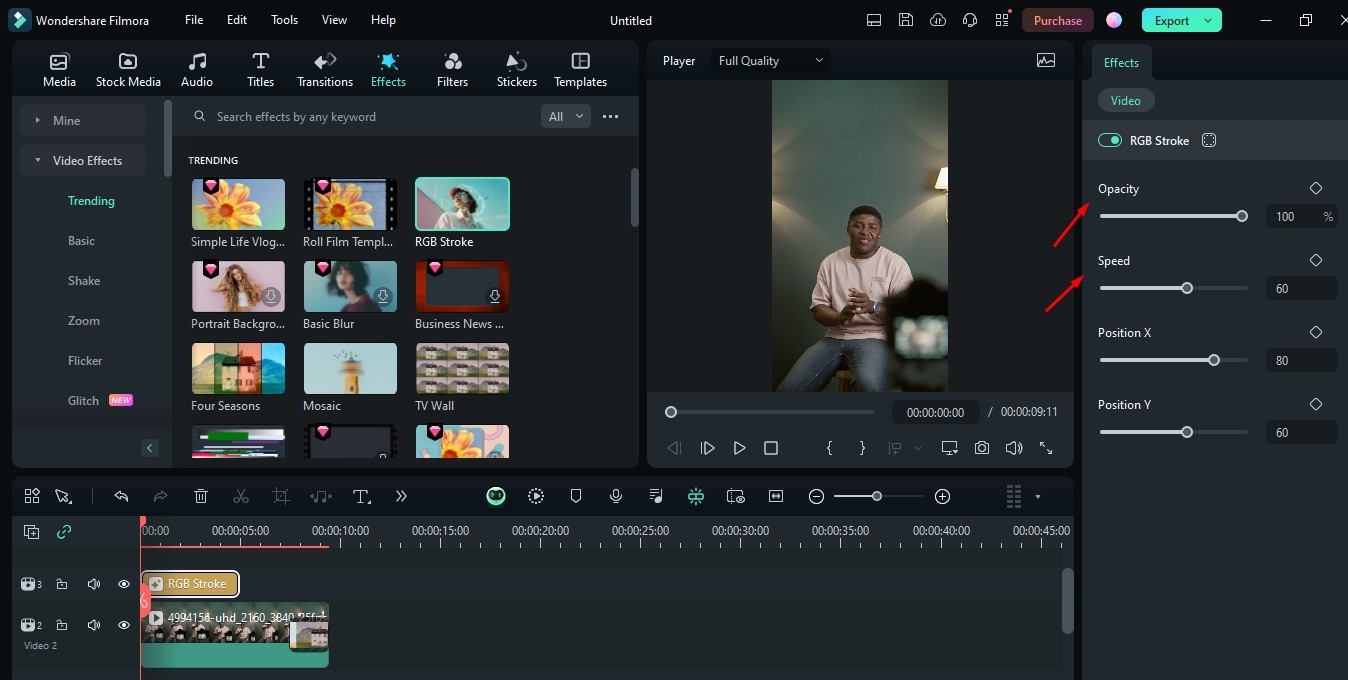
Шаг 9Добавьте стикеры
Чтобы сделать ваше видео более привлекательным, добавьте стикеры. Нажмите на параметры наклеек и выберите тот, который соответствует вашим потребностям. Вы также можете добавить стикеры из социальных сетей к своему видео на YouTube.
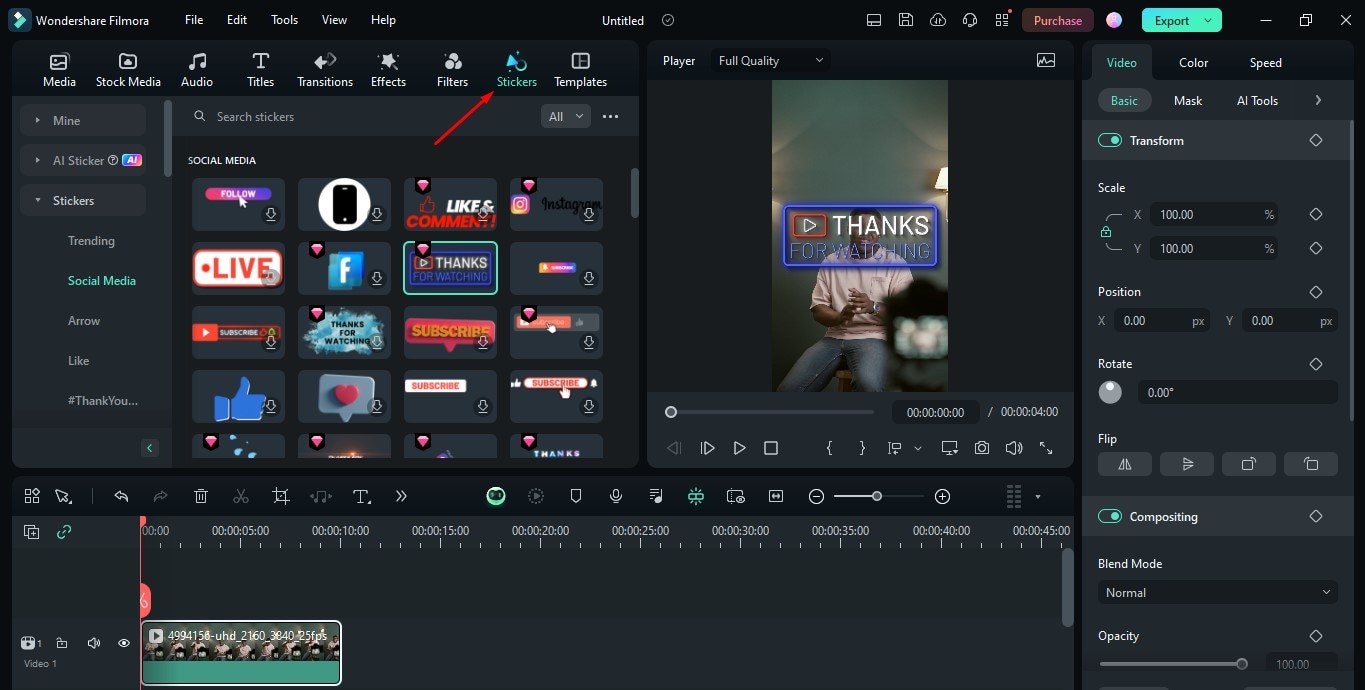
Шаг 10Экспортируйте клипы
После завершения процесса обрезки и редактирования нажмите на Экспорт.
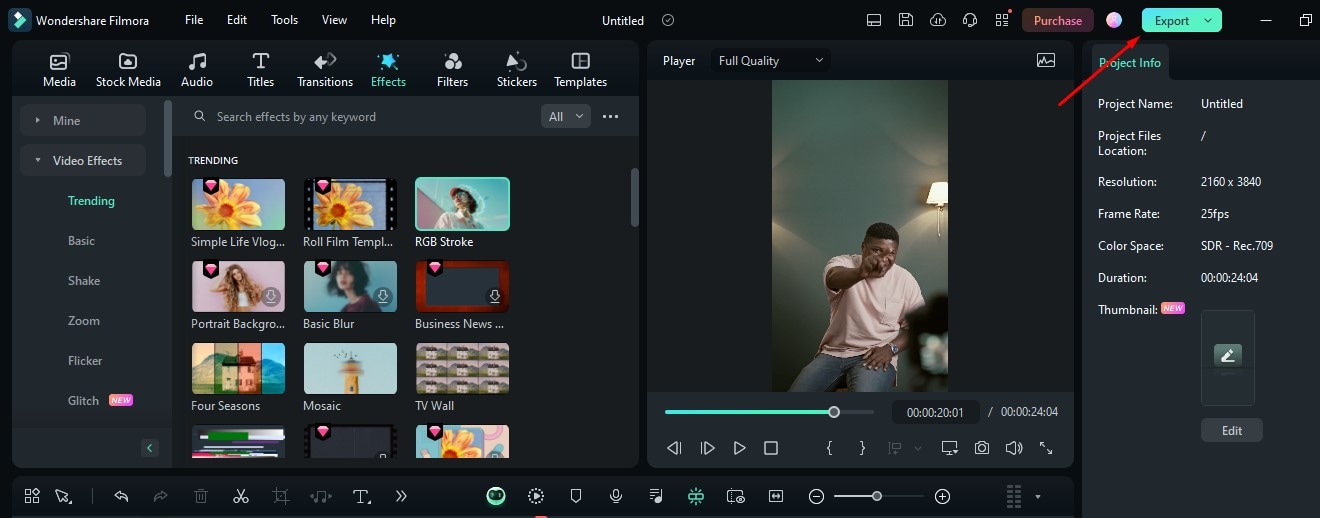
Шаг 11Примените функцию Копирайтинг ИИ
Чтобы создать заголовки и описания для вашего видео на YouTube после обрезки, нажмите на опцию Копирайтинг ИИ, как показано на рисунке.
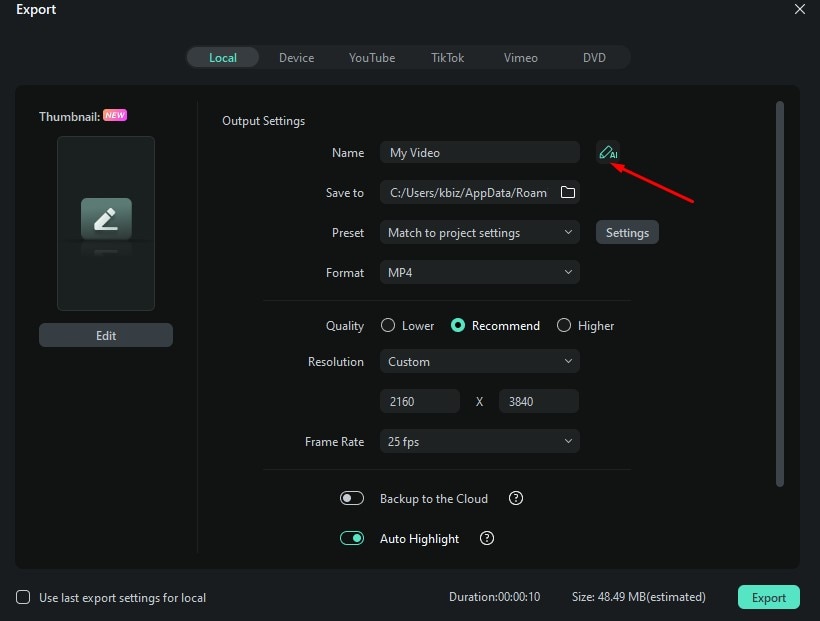
- В разделе “О чем ваше видео?” вы можете кратко рассказать о своем видео. Затем нажмите на опцию Экспорт, чтобы сохранить изменения в вашем видео.
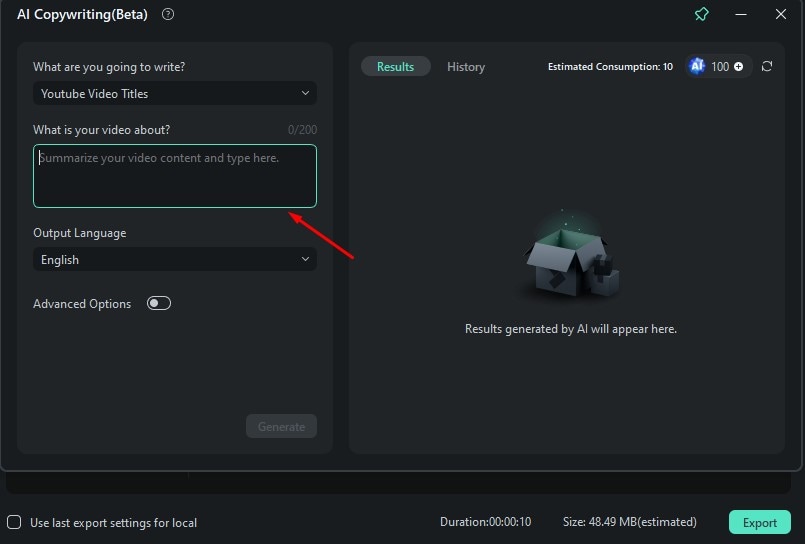
Если вы не хотите использовать копирайтинг с использованием искусственного интеллекта, перейдите в Локальные > настройки вывода, выберите Разрешение по вашему выбору. Затем нажмите на Экспорт, чтобы сохранить изменения.
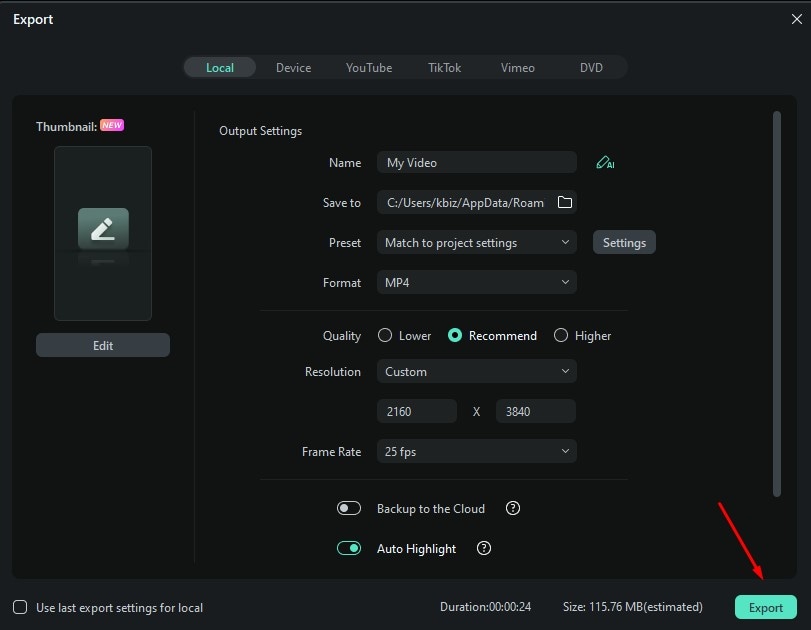
Шаг 12Прямая загрузка на YouTube
Чтобы загрузить его напрямую, выберите опцию YouTube, как показано на изображении.
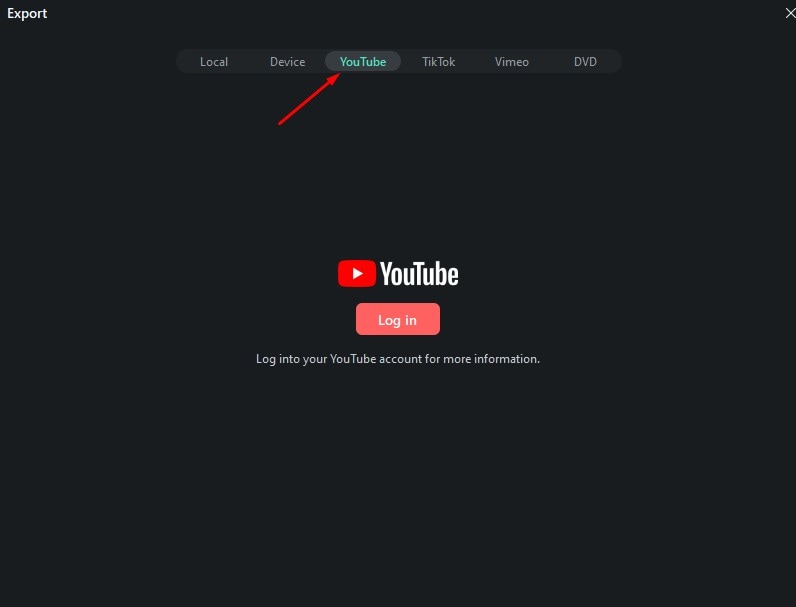
Итак, здесь мы описали, как обрезать и редактировать видео на YouTube. Чтобы узнать об этом больше, вы можете попробовать сами.
Заключение
Итак, мы собрали всю необходимую информацию, чтобы обрезать и сохранить видео с YouTube, не усложняя себе задачу. Ознакомившись с этой статьей, вы получите представление о сценарии, в котором требуется обрезка видео на YouTube. Мы также рассказали, как вы можете легко обрезать видео. Однако, чтобы получить незабываемые впечатления от редактирования видео на YouTube, вы должны попробовать Wondershare Filmora. Этот инструмент представляет собой полный набор инструментов для редактирования и обрезки с расширенными функциями, облегчающими вашу работу. Вы можете попробовать его бесплатную версию, прежде чем оформлять подписку.
Видеоредактор, который делает процесс редактирования эффективным и увлекательным.







